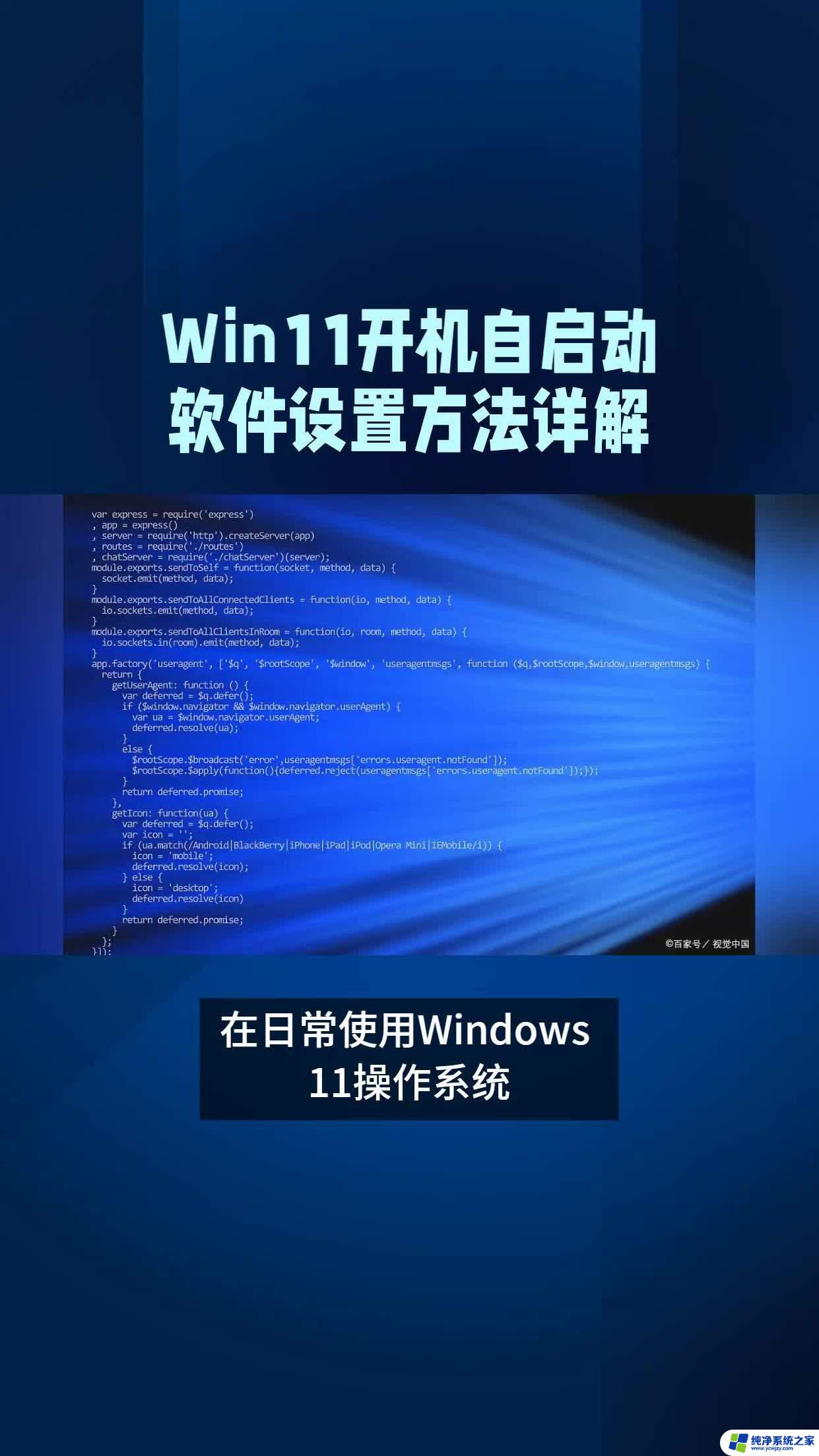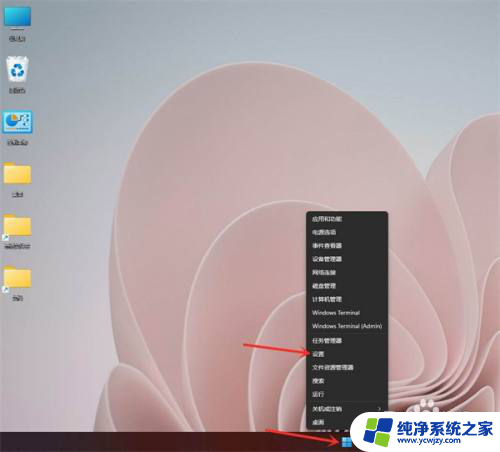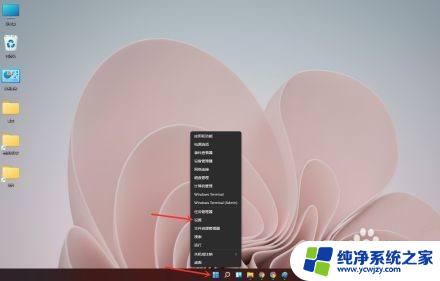win11怎样设置开机启动程序
更新时间:2024-04-20 16:56:25作者:xiaoliu
随着Windows 11的发布,许多用户对于如何设置开机启动程序和自启动程序产生了疑问,开机启动程序可以让我们在计算机开机时自动运行一些重要的应用程序或工具,从而提高工作效率。而设置自启动程序则可以让我们在登录账户后,自动打开一些常用的软件,方便我们快速开始工作。在本文中我们将探讨Windows 11中如何设置开机启动程序和自启动程序,以帮助大家更好地利用计算机资源。
具体方法:
1.在电脑桌面,鼠标右键进行单击。勾选【个性化】。

2.进入设置,点击【应用】。
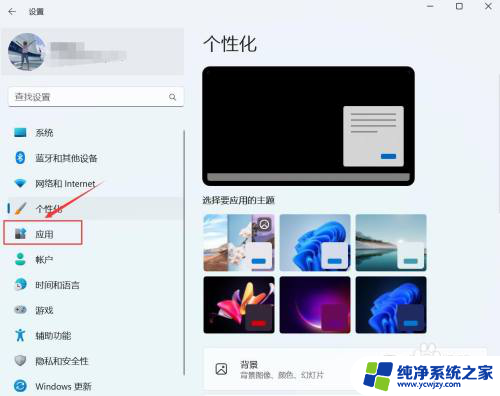
3.进入应用,点击【启动】。
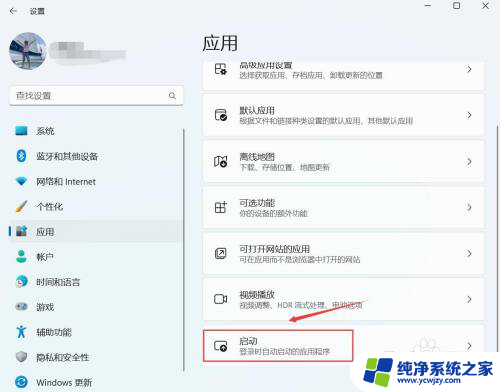
4.进入启动,找到要启动的应用。右侧按钮进行关闭或开启。
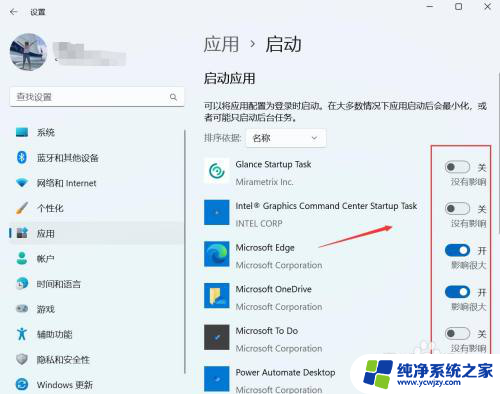
以上就是Win11设置开机启动程序的全部内容,如果您还不清楚,可以按照以上步骤进行操作,希望对大家有所帮助。